FineBI是一款商业数据决策系统,该软件拥有优秀的模拟预测功能,能够模拟出未来企业的走向和发展,并将结果以数据表的方式显示给用户观看,以便用户即及时修改当前企业未来规划。
FineBI还可生成多种图表,企业每项数据,都对应着不同的图表,方便用户参考和分析,从而让不同的人群快速了解公司运营的详情,尤其是在会议中让领导知晓企业概况,同时也支持财务计算等各种方面,软件包含了热点地图、业务包管理及数据关联等诸多强大功能,极大的提升了分析师的工作效率。
另外,FineBI的使用方法非常的容易,用户只需要打开软件,在软件中输入当前企业的各项信息、未来规划等,点击预测键,即可模拟出公司未来的发展情况,十分的方便。
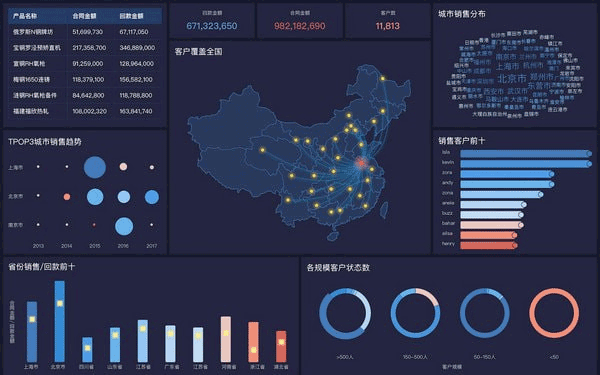
FineBI初始化设置介绍
应用场景
当 FineBI 在 安装并启动 后,会自动跳出 FineBI 数据决策系统平台网页。本章介绍首次访问 FineBI 和再次登录的步骤。
功能简介
完成初始化后,FineBI 可进行一系列的数据准备、数据加工、可视化分析等操作。
首次访问决策系统
在本地安装启动 FineBI 服务器以后,输入地址:http://localhost:37799/webroot/decision 访问 FineBI,进入引导页面,分为两个步骤:账号设置和数据库设置,如下图所示:
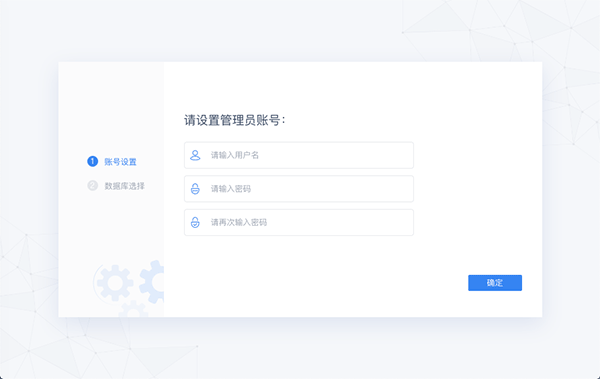
账号设置
账号设置:配置系统管理员的用户名和密码,管理员负责统筹整个系统,包含用户、数据、权限、系统信息等。
数据库选择
点击「下一步」进入数据库选择。如下图所示:
数据库中存放的数据决策系统中除平台属性配置以外的所有信息,包括目录树设置、模板定时任务信息等。
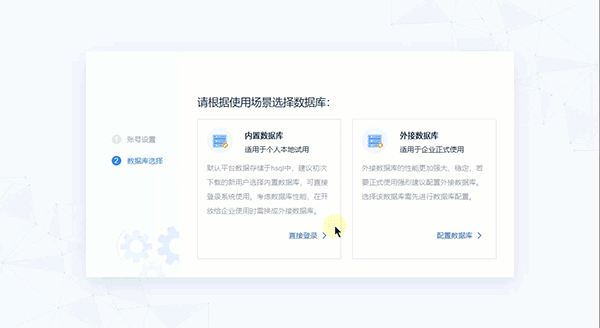
内置数据库
内置数据库适用于个人本地试用,点击「直接登录」,可直接登录系统使用。
外接数据库
外接数据库适用于企业正式使用,点击「配置数据库」,为工程配置外接数据库。
再次登录
启动 FineBI ,访问http://localhost:37799/webroot/decision,再次进入登录页面,输入正确用户名和密码登录即可
FineBI快速上手操作步骤介绍
新建分析主题
「分析主题」是你在 BI 中进行数据分析和可视化展示的核心元素。当你需要进行数据分析时,可以创建分析主题并在其中进行自己的业务分析,分析主题中支持进行数据处理、制作可视化图表和仪表板;同时「分析主题」支持不同用户之间进行协作编辑,极大的方便了用户对分析内容的共享。
在「我的分析>全部分析」下「新建分析主题」。如下图所示

添加数据
新建分析主题后,会自动进入分析主题内的「添加数据」界面,也可点击「添加」上传数据。
选择「本地Excel文件>上传数据」。将本文 1.3 节的示例数据下载解压后上传。如下图所示:
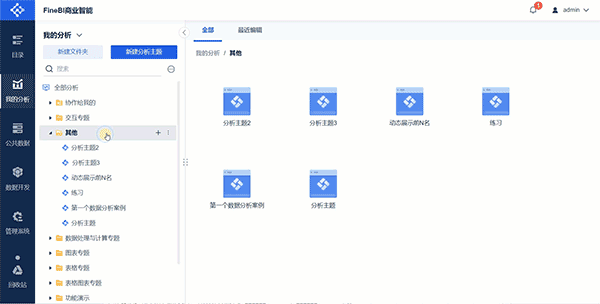
注:若上传失败,可能是 csv 文件格式导致。进入「管理系统>安全管理>安全防护 」,关闭「文件上传校验」。
编辑数据
1)数据上传成功后,我们可以直接编辑数据。如下图所示: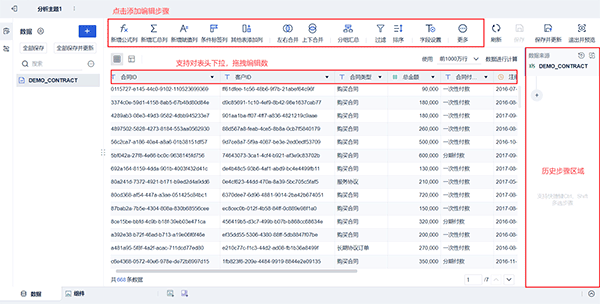
FineBI 支持新增列、合并数据、分组汇总、过滤排序、字段设置等步骤。各编辑步骤操作请参见文档:编辑数据概述
例如,我们分析不同产品的购买数量,需要使用「购买的产品」做维度对购买数量分析,需要改变字段类型。点击字段表头修改,完成后「保存并更新」。如下图所示:
注:如果点击「保存」,不会更新数据,做组件使用该表还是修改前的数据。
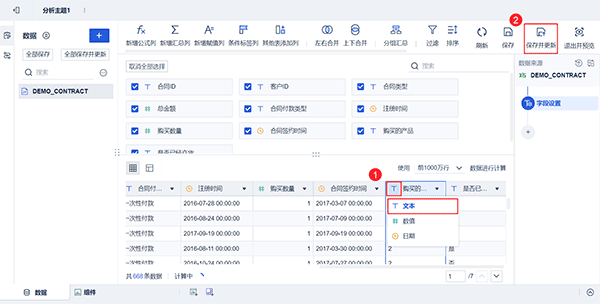
完成数据编辑,接下来我们进入组件制作的学习。
制作表格
我们先制作一张表格,展示合同明细信息。
1)点击下方的「组件」即可添加可视化图表。
首先,将左侧字段拖入分析区域「合同类型、合同付款类型、合同ID、总金额」,然后选择图表类型「分组表」(默认分组表)。如下图所示:
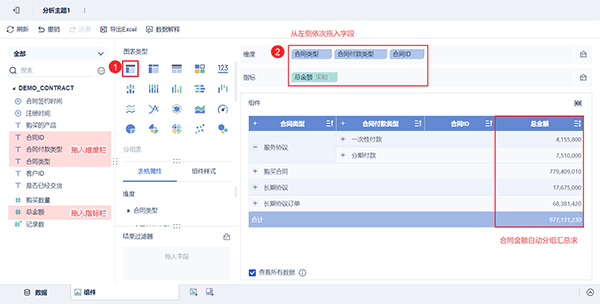
点击表中「+」可以展开数据明细。
2)分析数据
在组件我们也可以分析数据,实现字段分组、排序过滤、快速计算、添加计算字段等操作。
3)完成后,在页面底部,点击重命名组件为「合同表」。如下图所示:

制作图表
接下来分析一下不同合同类型的购买数量。
制作图表步骤:先拖入字段,再选择图表类型。FineBI的表格和图形有多种呈现类型,点击即可切换。如下图所示:
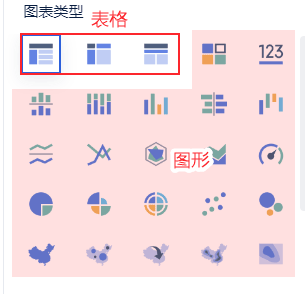
1)完成后点击「添加组件」,继续添加图形。如下图所示:

2)首先,拖入字段「合同类型、购买数量」发现表格展示的不够直观;然后,点击「柱形图」就清晰的将数据表达出来。如下图所示:
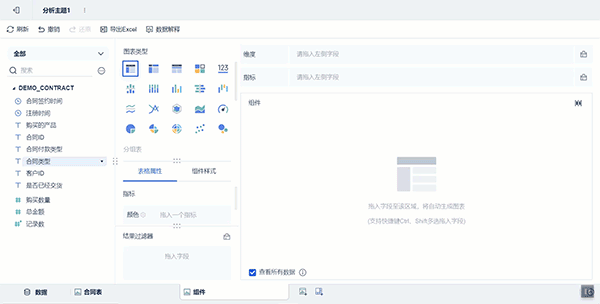
完成后重命名组件为「不同合同类型购买数量分析」
制作仪表板
完成组件分析后,可以点击分析主题底部「添加仪表板」。
1)我们可以将制作的表格图表,拖入仪表板中。并调整位置。如下图所示:
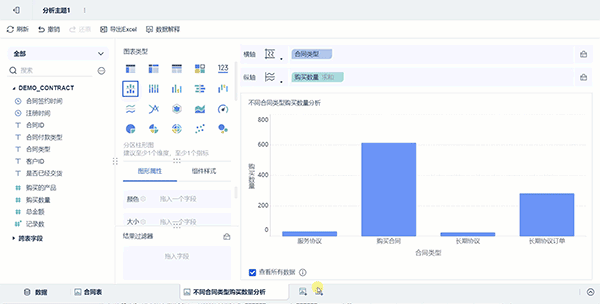
完成后,可进入「预览」,查看所有数据分析结果,完成仪表板制作。
分享协作
FineBI 可以将分析主题制作好的内容分享给别人。
1)点击分析主题,可以邀请别人进行「协作」。例如,选择用户「demo」进行协作。如下图所示:
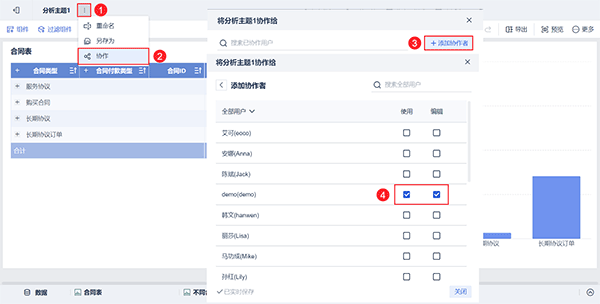
2)demo 用户在「我的分析」中「协作给我的」文件夹下即可找到「分析主题」查看并编辑。如下图所示:
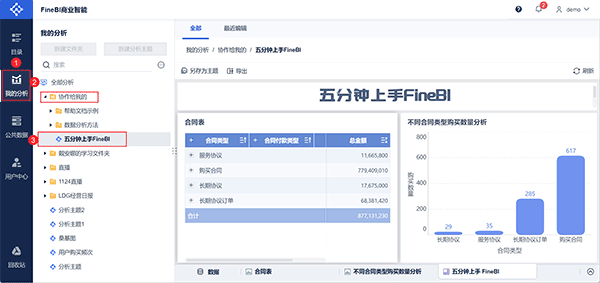
软件功能
【智能权限】设置基础权限后,业务数据包自动继承权限,节省操作成本。
【可视化ETL】内置可视化的ETL工具,支持对原始数据进行二次加工处理。
【Spider大数据引擎】高性能分布式计算引擎,以轻量级架构实现大体量数据的计算。
【数据挖掘】新增5类数据挖掘算法,帮助您更好的进行分类、预测和分析。
【可视化探索式分析】直观快速的方式,了解自己的数据,发现问题改进业务。
【分发与共享】一键分享报告,支持挂载到数据决策系统节点分发给各相关单位查阅。
【移动应用】无须二次开发,PC端分析报告完美呈现在移动端,拇指之间决策千里。
【嵌入式分析】支持方便地与用户的原有系统集成嵌入支持HTML5,支持单点登录。
【精细的权限管理】支持基于用户角色分配报告查看权限,精细到数据行与列,千人千面。
FineBI新手常见问题
Q:组件里对字段进行过滤、复制、重命名,为何数据中的表字段没有变化?
A:分析主题的表,只有编辑数据时会改变表的内容。
组件中分析时:
左侧待分析区域的操作(复制、明细过滤、删除)会同步到分析主题的模型中(这是前端看不到的),在制作组件可反复使用,但不会同步到组件的来源表
右侧分析区域制作组件的操作,只会保存在当前组件中,不会同步。
Q:计算字段入口找不到了?
A:在 FineBI 6.0.8 迭代改变了计算字段的入口,在「…」中添加。
Q:找不到添加excel的入口
A:在「我的分析>分析主题>数据>添加>上传Excel文件」中添加
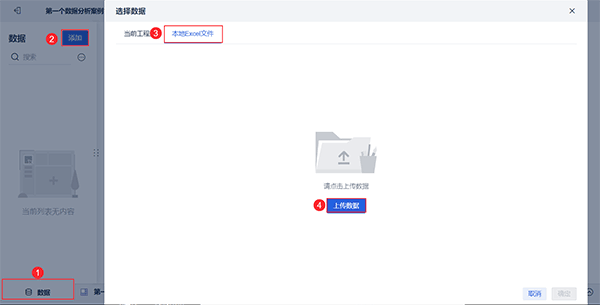
Q:怎么更新excel
A:在「我的分析>分析主题>数据」中选择改表,进入编辑状态。选择分析步骤第一步「数据>…>更新Excel」。
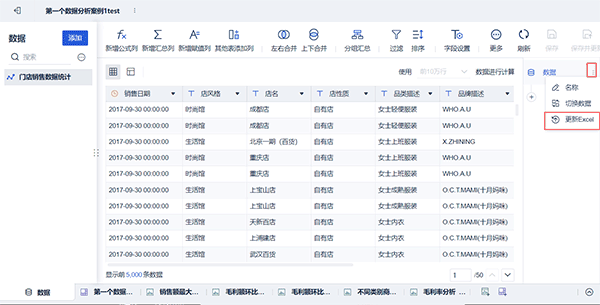
Q:点了【保存】之后组件数据没更新
A:需要点击「保存并更新」,数据才会更新。
Q:添加公共数据后编辑,会不会影响公共数据
A:不会,添加到分析主题的数据,是公共数据的子表
Q:数据发布之后再进行编辑,会不会影响发布在公共数据里的数据集
A:会的。
Q:怎么生成图例
A:在 图表属性 中的颜色、大小、形状、热力色、半径中添加字段,则可生成对应图例。
更新日志
v6.1.4版本
一、仪表板
【新增】仪表板预览新增保存查询条件入口:支持将查询条件保存下来,不同用户在预览仪表板时可以选择不同的查询条件,仅支持过滤组件和快捷设置。
【新增】表格属性支持颜色条件配置应用于行 ;交叉表指标名称支持配置表格属性。
【产品逻辑变更】表格默认列宽:升级前为默认列宽则升级上来列宽可能会有变化;finedb有参数可以控制:SystemOptimizationConfig.useNewColumnSizeRule,默认为true,修改为false则为之前的列宽逻辑;
【新增】表格-组件样式-新增自适应显示:分为标准适应和宽度适应;默认为标准适应;
【优化】自定义同环比:
1.支持设置内置默认的对比类型:同期(年、季度、月、周)、同比增长值(年、季度、月、周)、同比增长率(年、季度、月、周)、环期、环比增长值、环比增长率
2.支持自定义对比时间设置:动态时间、固定日期(原日期)、固定日期区间(原日期区间)
3.字段下拉设置了自定义同环比(未依赖分析区域时间字段)后,默认配置为二次计算,不支持切换为一次计算
二、图表
【新增】地图-组件样式-组件背景,新增”合并九段线“配置项(在不勾选“GIS”配置项时,生效)
【优化】字段推荐逻辑/图例是否展示:
1、对比柱状图
-所有维度字段置于纵轴,所有指标字段置于横轴,切换图表类型时也按照这个规则;
-名称变为「对比条形图」
2、范围面积图
-指标数量超出2个,其余指标置于细粒度中
3、漏斗图
-第1个指标置于大小,并复制1个置于标签属性,第1个维度置于颜色,并复制1个置于标签属性;
-全部图例不展示
4、玫瑰图
-第1个指标字段置于角度属性中,并复制1个置于半径属性;第1个维度字段置于颜色属性中,并复制1个置于标签属性;
-标签配置默认勾选「显示指标汇总值」;
-全部图例不展示
5、多层饼图
-第1个指标字段置于大小属性中,并且选择多层饼图,并复制1个置于标签属性,第1个维度字段置于颜色属性中;
-标签配置默认勾选「显示当前层级维度」
-全部图例不展示
6、仪表盘
-第2个指标置于目标值属性中;
-全部图例不展示
三、平台
【新增】平台新增脏数据修复入口:支持检测和修复公共数据中BI数据表和文件夹的部分脏数据配置,支持检测修复平台配置中管理员为查看用户的脏数据配置。
四、我的分析
【新增】数据集新增字段匹配替换
五、性能
【新增】支持统计信息智能生成,支持百万字典智能生成,支持日期附加列智能生成
【新增】新增单表更新后立即进行表GC功能,不会新增磁盘膨胀问题,解决chunks数过多问题
【新增】排序查询加速,智能运维-加速引擎新增排序加查询速功能,让IT能给数据集设置排序键加快查询速度,支持搜索所有抽取数据集。设置排序查询加速后的表,可以显著提升仪表板查询性能;但对于排序表自身更新性能耗时会有所增加,结果集1ww 100col更新耗时增加约10min,1kw 50col更新耗时增加约1min
【优化】数据库会话开启,配置库连接池参数优化
【优化】BI线程统一管理,将数据类线程与其他类线程隔离起来,避免了查询计算造成的系统卡顿。可以通过SystemOptimizationConfig.useAsyncHttpRequest开关控制,默认true开启,可以避免数据类查询造成整个平台宕机。修改false可以关闭。
六、引擎
【产品逻辑变更】复杂公式检测打断,当公式超过一定复杂度的时候,会触发打断
【优化】数据集编辑多步骤:排序相关:多个排序步骤、排序+其他步骤场景优化;def相关:def+分组汇总(不使用def),多个非嵌套相同维度def新增列合并优化(参数默认关闭)
【优化】编辑过的基础表默认走polars引擎更新
【优化】优化列裁剪性能
【优化】防宕机优化
-新增更新字典内存上报
-新增master的cache缓存占用控制(默认-8,即1/8 jvm)
-新增ClusterReaderBlock内存上报
-优化bi-web内存框架,动态上报内存,高负载会打断线程
七、引擎jdk
【优化】引擎master和worker的jdk版本升级为jdk11,默认gc方式改为g1gc。(bi-web的jdk不变,进程合一版本的jdk不变)
【优化】worker引擎超时时间由默认的30s调小的18s,如果客户的使用场景中worker负载较高,经常出现fullgc,那么这个超时时间需要上调;否则worker会超时宕机。参数如下:
-Dpolars.cluster.master.worker.heartbeat.acceptable.pause.ms=60000
-Dpolars.cluster.master.monitor.heartbeat.acceptable.pause.ms=60000
-参数说明:
--参数需要加到master的jvm参数中,重启生效
--参数单位为毫秒,上述示例中为60s
发表评论
0条评论软件排行榜
- 1xmind思维导图破解版 v25.01.01061中文版
- 2visio2021中文破解版 v16.0.14326.20454
- 3office 2003免费完整版 sp3官方简体中文版
- 4Office2021永久激活版 v16.0.14326.20454附安装教程
- 5office2024专业增强版 v16.0.17102.20000
- 6office2016 64位破解版 附永久激活安装教程
- 7亿图图示绿色版免安装中文版 v14.2.2.1269
- 8microsoft project 2016中文版 32/64位
- 9wps office2019专业版 v11.8.2.8053
- 10office 2019专业增强版 附激活密钥
热门推荐
 阿里钉钉电脑版 v7.6.55pc版2.4M / 简体中文
阿里钉钉电脑版 v7.6.55pc版2.4M / 简体中文 PoloMeeting视频会议系统软件 v7.2689.13M / 简体中文
PoloMeeting视频会议系统软件 v7.2689.13M / 简体中文 263云播电脑版 v2.6.15.1136156.82M / 简体中文
263云播电脑版 v2.6.15.1136156.82M / 简体中文 小米办公电脑版 v7.18.5264.33M / 简体中文
小米办公电脑版 v7.18.5264.33M / 简体中文 visio2016永久破解版 v16.0.4266.1003中文版2.37G / 简体中文
visio2016永久破解版 v16.0.4266.1003中文版2.37G / 简体中文 金山wpsoffice电脑版 v12.1.0.20305251.8M / 简体中文
金山wpsoffice电脑版 v12.1.0.20305251.8M / 简体中文 LibreOffice v25.2.1348.54M / 多国语言
LibreOffice v25.2.1348.54M / 多国语言 xmind思维导图电脑版 v25.01.01061157.62M / 简体中文
xmind思维导图电脑版 v25.01.01061157.62M / 简体中文 360办公助手电脑版 v3.0.0.2010官方版17.48M / 简体中文
360办公助手电脑版 v3.0.0.2010官方版17.48M / 简体中文 边写边搜电脑版 v1.1.4官方版63.83M / 简体中文
边写边搜电脑版 v1.1.4官方版63.83M / 简体中文



 阿里钉钉电脑版 v7.6.55pc版
阿里钉钉电脑版 v7.6.55pc版 PoloMeeting视频会议系统软件 v7.26
PoloMeeting视频会议系统软件 v7.26 263云播电脑版 v2.6.15.1136
263云播电脑版 v2.6.15.1136 小米办公电脑版 v7.18.5
小米办公电脑版 v7.18.5 visio2016永久破解版 v16.0.4266.1003中文版
visio2016永久破解版 v16.0.4266.1003中文版 金山wpsoffice电脑版 v12.1.0.20305
金山wpsoffice电脑版 v12.1.0.20305 LibreOffice v25.2.1
LibreOffice v25.2.1 xmind思维导图电脑版 v25.01.01061
xmind思维导图电脑版 v25.01.01061 360办公助手电脑版 v3.0.0.2010官方版
360办公助手电脑版 v3.0.0.2010官方版 边写边搜电脑版 v1.1.4官方版
边写边搜电脑版 v1.1.4官方版 赣公网安备36010602000168号,版权投诉请发邮件到ddooocom#126.com(请将#换成@),我们会尽快处理
赣公网安备36010602000168号,版权投诉请发邮件到ddooocom#126.com(请将#换成@),我们会尽快处理